"Quando conecto meu iPhone ao computador, não vejo nenhum diretório para pesquisar mensagens de voz do WhatsApp, só consigo ver as imagens salvas automaticamente em minhas fotos, como salvar o áudio do WhatsApp ?" Agora, o WhatsApp tem mais de um bilhão de usuários acessando ativamente o aplicativo de mensagens instantâneas em todo o mundo. Sem dúvida, isso o torna o serviço de mensagens mais popular em dispositivos móveis. Segundo estatísticas, centenas de milhões de mensagens de voz são enviadas por WhatsApp diariamente. Este guia ajudará você a salvá-los sem perder.
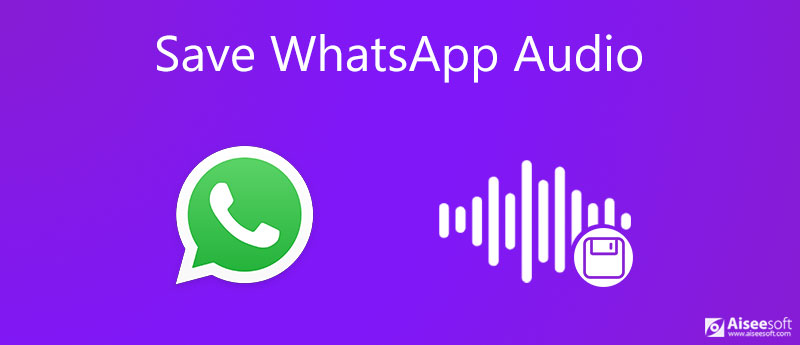
Em primeiro lugar, o WhatsApp incorporou o recurso de backup, para que você possa salvar mensagens de voz junto com texto, videoclipes, emojis e outros conteúdos no iPhone e no Android. No entanto, ocupa seu armazenamento em nuvem e você não pode salvar o áudio do WhatsApp separadamente. A solução alternativa é salvar o áudio do WhatsApp por e-mail. Esta forma é adequada para copiar uma mensagem de áudio individual. Se você tiver muitas mensagens de voz para salvar, é melhor pular para a próxima parte.
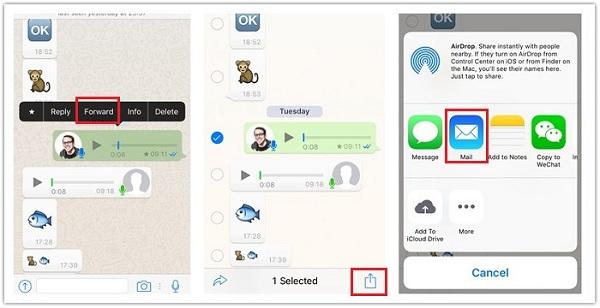
Note: já que todos os provedores de e-mail têm o limite de tamanho de e-mail. O Gmail, por exemplo, processa mensagens e anexos de até 25 MB por e-mail. Se sua mensagem de voz for muito grande, o e-mail falhará.
Como mencionado anteriormente, o método integrado para copiar mensagens de áudio do WhatsApp tem várias desvantagens. Além disso, só funciona com uma boa conexão com a internet. Para evitar essas deficiências, você pode tentar Aiseesoft Transferência de WhatsApp para iOS.

Downloads
Aiseesoft WhatsApp Transfer para iOS – Melhor maneira de baixar o áudio do WhatsApp
100% seguro. Sem anúncios.
100% seguro. Sem anúncios.
Escusado será dizer que é a maneira mais fácil de copiar áudio do WhatsApp para o computador através de conexão física.
O WhatsApp Transfer oferece duas versões, uma para Windows 10/8/7 e outra para Mac OS X. Instale a versão correta em seu computador e inicie-a. Escolha Transferência do WhatsApp para iOS para entrar na próxima interface.
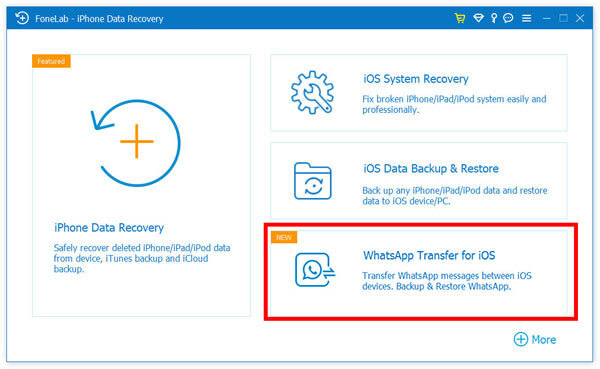
Em seguida, conecte seu iPhone ao computador com o cabo Lightning que acompanha seu dispositivo. Em seguida, clique no backup botão no software para detectar seu dispositivo e escanear as mensagens de áudio do WhatsApp em seu dispositivo imediatamente.
Dica: Se o seu iPhone executar o iOS 13 ou posterior, você precisará inserir a senha para permitir a conexão. Além disso, você deve manter seu iPhone conectado durante todo o processo.
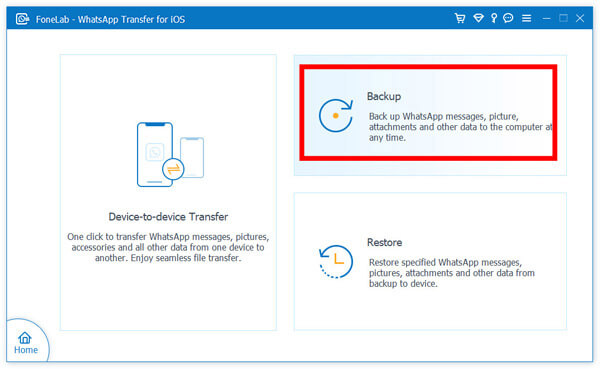
Assim que o software detectar seu iPhone, a interface principal aparecerá. Certifique-se de que o nome do seu iPhone apareça no painel Origem. Caso contrário, clique no menu suspenso e selecione seu dispositivo. O Criptografia de backup A opção permite adicionar proteção por senha à cópia de áudio do WhatsApp. Você pode decidir ativá-lo ou não de acordo com sua situação.
Em seguida, vá para o painel direito e aperte o botão Pasta ícone para definir uma pasta específica para salvar o áudio do WhatsApp. Assim que estiver pronto, clique no botão Iniciar Backup botão na parte inferior para iniciar o processo. Agora, você pode deixar o software e seu iPhone funcionando sozinhos. Quando terminar, desconecte o iPhone e saia do software. Agora, você pode limpar as mensagens de voz e liberar espaço.
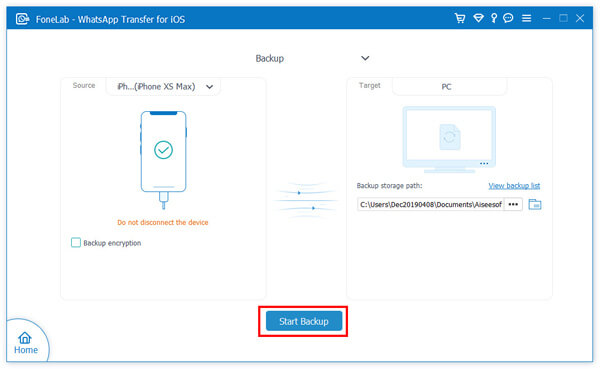
A propósito, você também pode usar esta ferramenta para salvar fotos do WhatsApp.
Como faço para salvar o áudio do WhatsApp como MP3?
De um modo geral, existem duas etapas para salvar as mensagens de áudio do WhatsApp como MP3. Em primeiro lugar, você precisa baixar os arquivos de áudio do WhatsApp para o seu dispositivo móvel ou computador a partir do servidor. Então você também precisa de um programa conversor de MP3 ou aplicativo conversor online para transcodificar o formato de arquivo para MP3.
Onde os arquivos de áudio do WhatsApp são armazenados?
O WhatsApp armazena arquivos de áudio internamente, para que você não possa acessá-los diretamente no iOS. No entanto, você pode baixá-los com e-mail no WhatsApp. Em dispositivos Android, os arquivos de áudio do WhatsApp são salvos em seu armazenamento interno. Você pode abrir o Gerenciador de arquivos app, vá para WhatsApp pasta e encontre os arquivos de áudio em Jornalistas subpasta.
Por que não consigo baixar o áudio do WhatsApp?
Os motivos comuns pelos quais você não pode baixar o áudio do WhatsApp incluem:
1.A mensagem de áudio foi removida ou retirada pelo remetente.
2.O arquivo de áudio foi enviado ou recebido há muito tempo e já expirou.
3.Seu dispositivo inteligente não tem armazenamento suficiente e o arquivo de áudio é muito grande.
4.O arquivo de áudio está quebrado ou danificado e não pode ser baixado.
Este guia compartilhou duas maneiras de salvar o áudio do WhatsApp em seu dispositivo móvel. Em primeiro lugar, você pode enviar uma cópia para o seu e-mail e baixar o arquivo de áudio a qualquer momento. No entanto, esta forma não é uma boa escolha, se você deseja baixar muitas mensagens de áudio em vários bate-papos do WhatsApp. É por isso que recomendamos o Aiseesoft WhatsApp Transfer para iOS. Não é apenas fácil de operar, mas também capaz de baixar em lote todas as mensagens de áudio de uma só vez. Você também está habilitado para restaurar dados do WhatsApp no novo iPhone. Mais problemas? Por favor, escreva-os abaixo.
Dicas WhatsApp
Adicionar contatos ao WhatsAppBloquear Desbloquear Alguém WhatsAppWhatsApp MessengerBackup e restauração do WhatsApp AndroidGravar chamada do WhatsAppWhatsApp não funcionaMarque Ocultar Whatsapp visto pela última vezTransferir conversas do WhatsApp entre iPhone e AndroidBackup de conversas do WhatsApp para o Google DriveVer backup antigo do WhatsAppSalvar fotos do WhatsAppExportar bate-papo do WhatsAppEnvie longos vídeos no WhatsAppSalvar adesivos no WhatsAppSalvar vídeos do WhatsAppVeja mensagens apagadas no WhatsAppBackup do WhatsApp no iCloudSalvar PDF do WhatsApp no iPhoneSalvar áudio do WhatsAppFazer backup da mensagem do WhatsApp no iPhone
O WhatsApp Transfer para iOS é um aplicativo profissional para transferir e fazer backup de dados do WhatsApp para PC e iPhone e restaurar o backup do PC para PC e iPhone.
100% seguro. Sem anúncios.
100% seguro. Sem anúncios.